怎么用U盘给电脑装Win7
小编给大家分享一下怎么用U盘给电脑装Win7,相信大部分人都还不怎么了解,因此分享这篇文章给大家参考一下,希望大家阅读完这篇文章后大有收获,下面让我们一起去了解一下吧!
创新互联建站专注为客户提供全方位的互联网综合服务,包含不限于网站设计制作、成都网站建设、石狮网络推广、微信小程序开发、石狮网络营销、石狮企业策划、石狮品牌公关、搜索引擎seo、人物专访、企业宣传片、企业代运营等,从售前售中售后,我们都将竭诚为您服务,您的肯定,是我们最大的嘉奖;创新互联建站为所有大学生创业者提供石狮建站搭建服务,24小时服务热线:18980820575,官方网址:www.cdcxhl.com
01 U盘安装Windows 7的准备工作
我们先准备一些工具。首先是U盘,容量8GB以上,用于制作系统盘;其次是Windows 7镜像,最好选择官方镜像;最后是制作系统盘的工作,这里选择比较经典的软碟通。
U盘安装Windows 7的大致步骤为:先下载Windows 7的镜像,然后将镜像制作成系统U盘,然后引导U盘启动,最后将系统安装至目标硬盘。整个操作流程并不复杂,不要害怕。
02 具体操作步骤
第一步,先下载Windows 7镜像。给大家推荐一个网站itellyou,点此跳转。然后依次点击右侧的操作系统-Windows 7,选择中文简体,然后会出现非常多的Windows 7版本,建议选择带有“Service Park 1”的版本,可以视为微软官方集成补丁版,当然安装完成之后还需要安装补丁。具体选择哪个版本,看你有哪个版本的激活码,其中“Starter”为简化版,“Home Basic”为家庭基础版,“Home Premium”为家庭高级版,“Enterprise”为企业版,“Professional”为专业版,“Ultimate”为旗舰版。选择好版本之后,点击详细信息,就能看到下载链接,将其复制到迅雷就能下载了。
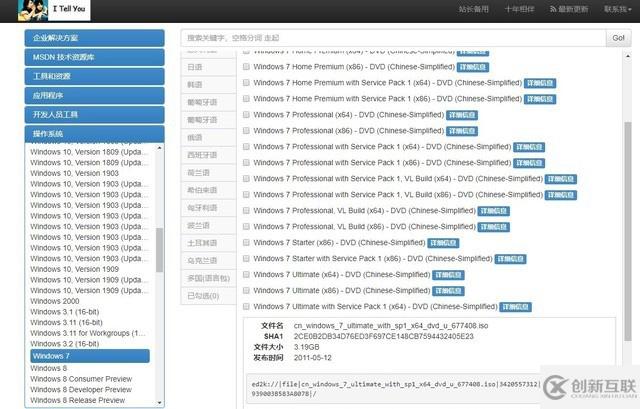
下载系统镜像
第二步,下载工具软碟通。直接在搜索引擎中输入“软碟通”,选择合适的下载地址,直接下载安装即可。
第三步,制作系统U盘。先将U盘插入电脑进行格式化,选择fat32文件系统。使用软碟通打开下载的Windows 7镜像,选择写入硬盘镜像,然后选择要写入的U盘,点击写入就可以了。等待一段时间后,装有Windows 7系统的U盘就制作完成了。
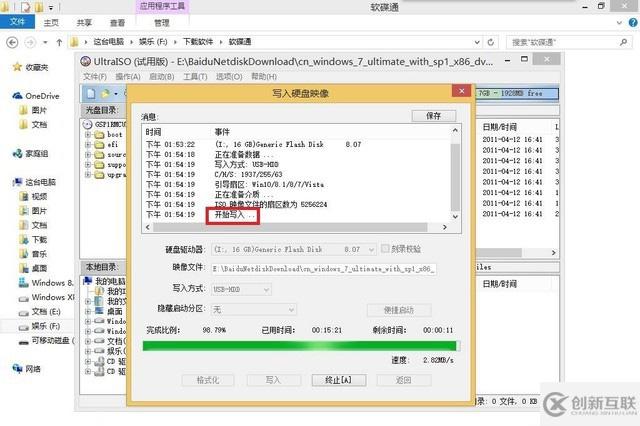
制作系统U盘
第四步,安装系统。将U盘插在电脑上进行重启,然后选择引导U盘启动。这时候大家就能看到Windows 7的安装界面了。其实安装系统非常简单,就如同安装软件一样。在安装系统过程中,有一步需要注意,那就是选择目标硬盘,一定要看清楚目标硬盘,千万别选错。此后就是等待了,系统安装完成后会自动进入桌面。

安装系统
第五步,安装驱动。系统安装完成之后,打开设备管理器查看硬件驱动是否安装成功,如果没有成功的话,可以去相应官网上下载驱动,然后安装就可以了。
以上是“怎么用U盘给电脑装Win7”这篇文章的所有内容,感谢各位的阅读!相信大家都有了一定的了解,希望分享的内容对大家有所帮助,如果还想学习更多知识,欢迎关注创新互联行业资讯频道!
网页题目:怎么用U盘给电脑装Win7
标题路径:https://www.cdcxhl.com/article46/jcjhhg.html
成都网站建设公司_创新互联,为您提供自适应网站、网站设计、网站导航、域名注册、品牌网站设计、网站营销
声明:本网站发布的内容(图片、视频和文字)以用户投稿、用户转载内容为主,如果涉及侵权请尽快告知,我们将会在第一时间删除。文章观点不代表本网站立场,如需处理请联系客服。电话:028-86922220;邮箱:631063699@qq.com。内容未经允许不得转载,或转载时需注明来源: 创新互联

- 中小企业进行全网营销推广方法有哪些? 2015-05-09
- 全网营销推广的方式有几种? 2015-06-22
- 企业全网营销型网站建设的重点有哪一些? 2016-11-07
- 有利于全网营销的网站建设及运营服务体系 2016-11-08
- 外贸营销新思路:O2O全网营销 2016-03-09
- 全网营销型网站助企业决胜未来 2014-04-05
- 全网营销推广:网站URL优化策略大全 2016-11-07
- 互联网营销时代,全网营销推广才是重点 2021-02-02
- 企业制定全网营销推广方案有哪些方法 2022-07-17
- 全网营销型网站与传统企业网站有何区别 2016-10-13
- 网络营销平台有哪些,全网营销推广的方式 2023-04-27
- 北京全网营销外包公司叙述新闻营销的巨大价值 2015-07-11